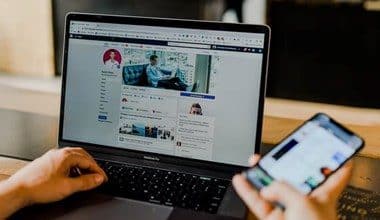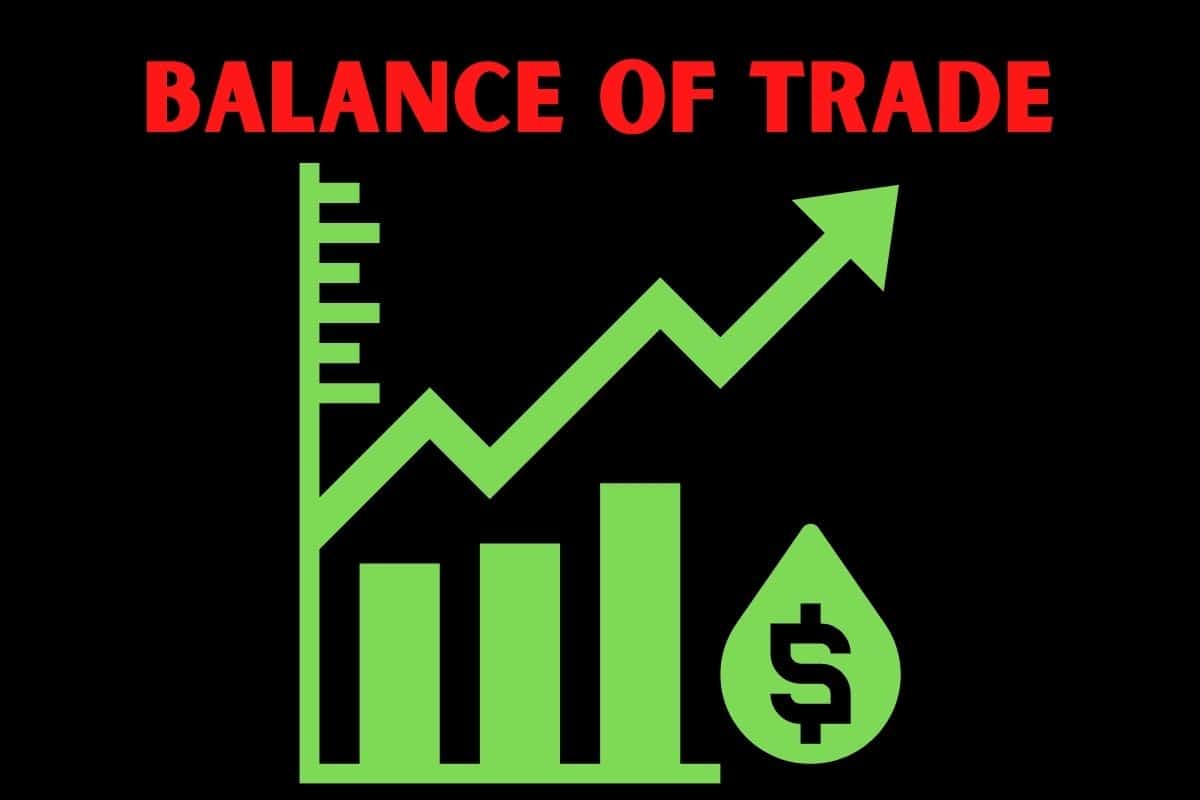Если вы не один из миллиарда пользователей Instagram, возможно, вам стоит пересмотреть свое решение. Приложение предоставляет прекрасную возможность сотрудничать с ведущими компаниями, оставаясь при этом частью жизни ваших друзей. Когда я хочу узнать, как поживают мои одноклассники, я проверяю Instagram, а не Facebook. Вы также можете следить за своими любимыми знаменитостями или политиками, чтобы увидеть откровенные фотографии из их повседневной жизни. Вы, наверное, слышали все причины, по которым Instagram является отличным инструментом для малого бизнеса. Возможно, вы уже зарегистрировались в Instagram для личного использования.
Но как работает Instagram, и знаете ли вы, что нужно, чтобы создать учетную запись для вашего бизнеса?
Как специалист по цифровому маркетингу с более чем 10-летним опытом работы в этой области, я помогал многочисленным клиентам, от новых влиятельных лиц до известных брендов, максимально использовать их потенциал в Instagram. Приведя бесчисленное количество влиятельных лиц и брендов к триумфу в Instagram, я хочу поделиться арсеналом эффективных стратегий и глубоким пониманием развивающегося мира маркетинга в социальных сетях. Давайте погрузимся в мир Instagram, разгадаем его сложности, чтобы полностью использовать его потенциал для вашего бренда или личного профиля. Я подробно покажу вам, как работает Instagram.
Что такое Instagram?
Instagram — приложение для обмена фотографиями и видео. Эта платформа социальной сети позволяет вам создавать, редактировать и публиковать любой тип визуального контента. Ваши подписчики взаимодействуют с вашим контентом, ставя лайки, комментируя, делясь и сохраняя.
Основные выводы
- Instagram — это визуально ориентированная социальная платформа, где пользователи могут создавать, редактировать и делиться фотографиями и видео, взаимодействуя с другими посредством лайков, комментариев, обмена и сохранения.
- Основные функции Instagram включают домашнюю ленту для просмотра контента из отслеживаемых учетных записей, функцию поиска для изучения нового контента, возможность публикации нового контента, ролики для коротких видеороликов и раздел личного профиля.
- Настройка учетной записи Instagram включает загрузку приложения, создание учетной записи с именем пользователя, персонализацию профиля с изображением и биографией, выбор типа учетной записи (личная, деловая или авторская) и настройку параметров уведомлений.
- Взаимодействие с контентом Instagram включает в себя подписку на аккаунты, лайки и комментирование публикаций, а также использование различных функций платформы, таких как сохраненные публикации, списки близких друзей и пометка публикаций как «Неинтересующие».
- Развитие делового или личного бренда в Instagram предполагает регулярную публикацию высококачественного контента, использование прямых сообщений для связи с подписчиками, а также использование соответствующих ключевых слов и хэштегов для лучшей видимости и вовлеченности.
Как работает Instagram?
Instagram — это визуальная социальная сеть, поэтому, если вы используете ее для бизнеса, вам нужно быть уверенным, что вы постоянно публикуете интересные материалы. Итак, как вы используете Instagram? Проще говоря, вы подписываетесь на аккаунты, которые вас интересуют, и другие будут делать то же самое.
Пользователи Instagram могут поставить лайк публикации, щелкнув значок сердечка в левом нижнем углу, или оставить комментарий, щелкнув значок комментария.
Каждый раз, когда вы открываете приложение, вы будете получать материалы из учетных записей, на которые вы подписаны. Основная строка меню расположена в нижней части экрана. Вот что означает каждый значок и как его использовать.
- Главная: Кнопка «Домой» позволяет перейти к основному каналу. Он находится в крайнем левом углу, и вы можете щелкнуть его в любом месте приложения.
- Поиск: Нажатие кнопки с увеличительным стеклом приведет вас на страницу «Обзор» Instagram, где вы сможете искать учетные записи и хэштеги. Вы также можете просматривать материалы из учетных записей, на которые вы не подписаны, но которые были рекомендованы на основе ваших текущих предпочтений и аналогичного контента, который вы просматривали.
- Новый пост: Используйте значок «+» в центре меню, чтобы опубликовать новую публикацию, историю, видеоролик или выйти в прямой эфир.
- катушки: Этот символ с хлопушкой представляет собой значок барабана. Нажав на нее, вы будете перенаправлены на веб-сайт барабанов, где сможете просмотреть краткий контент.
- Профиль: Крайний правый символ должен представлять собой небольшой кружок с фотографией вашего профиля. Нажатие этой кнопки приведет вас на главную страницу вашего профиля, где вы сможете просмотреть все свои сообщения, информацию о подписчиках и ролики.
Теперь, когда вы лучше узнали о дизайне приложения, давайте рассмотрим, как создать учетную запись Instagram.
Как создать учетную запись Instagram за 5 шагов
Чтобы публиковать контент в Instagram, вам необходимо сначала создать учетную запись. Многие функции Instagram, такие как просмотр всех комментариев к публикации, просмотр чьих-либо историй в Instagram или просмотр ленты Instagram, также недоступны без зарегистрированной учетной записи.
Вот пять основных шагов для создания учетной записи Instagram:
Шаг 1. Загрузите мобильное приложение.
Instagram доступен на Android и iOS через Google Play Store и App Store соответственно. Введите «Instagram» в строку поиска, найдите логотип Instagram и нажмите «Загрузить». Кроме того, вы можете использовать эти URL-адреса для загрузки приложения Instagram на свой телефон:
- Google Play Маркет (для Android)
- App Store (для iPhone)
Если вы хотите зарегистрироваться на компьютере, перейдите на эту страницу Instagram и начните вводить свою информацию.
Шаг №2: Создайте учетную запись и выберите имя пользователя.
Открыв приложение, вы увидите экран входа в систему. Чтобы создать новую учетную запись, нажмите кнопку «Создать новую учетную запись» в нижней части экрана.
Инстаграм предложит вам:
- Введите свое имя или название компании, если вы создаете учетную запись Instagram для своего бизнеса.
- Создайте пароль, состоящий как минимум из шести букв, цифры и специального символа.
- Выберите дату своего рождения, поскольку для регистрации в Instagram вам должно быть не менее 13 лет.
- Создайте имя пользователя — введите название своей компании или полное имя, чтобы вас можно было идентифицировать при поиске.
- Подтвердите свою личность, введя код, полученный с вашего номера телефона или электронной почты.
- Примите его условия и политику.
И вуаля! Теперь у вас есть аккаунт в Instagram.
⚡ Используйте свое имя или имя пользователя, чтобы включить ключевые слова на страницу своего профиля. Например, если вы тренер по фитнесу, вашим именем пользователя может быть «ваше имя | фитнес-тренер». Это повысит доступность вашего профиля, а также предоставит всем быстрый обзор того, о чем ваш материал в Instagram.
Далее Instagram поможет вам найти ваше сообщество, попросив вас:
- Синхронизируйте контакты вашего телефона: Это позволяет вам просто находить и подписываться на людей, которых вы уже знаете.
- Подключите свою учетную запись Facebook: Поскольку Instagram — это приложение Facebook, вы можете синхронизировать свои учетные записи Facebook и Instagram, войдя в систему и объединив Центр учетных записей. Обе учетные записи будут использовать одну и ту же информацию для входа, включая имя, имя пользователя и аватар.
Вы можете использовать любой вариант или пропустить его, в зависимости от вашего желания. Например, если вы создаете учетную запись Instagram для деловых целей, а не для личного использования, синхронизация контактов вашего телефона может оказаться ненужной.
Шаг 3. Создайте свой профиль с изображением, биографией и ссылками.
Две процедуры, описанные выше, позволят создать вашу учетную запись Instagram. Однако вы должны настроить свой профиль, используя, чтобы ваша аудитория нашла вас:
- Добавляем фотографию профиля: Если у вас есть учетная запись Instagram для вашего бизнеса, используйте свой логотип в качестве фотографии профиля. Если вы автор, используйте свое изображение. Не забудьте сохранить фотографию высокого качества; если это ваше лицо, увеличьте масштаб, чтобы его было видно.
- Создание биографии в Instagram: Ваша биография информирует всех, кто посещает ваш профиль в Instagram, о том, кто вы и чем занимаетесь. Биографии в Instagram имеют ограничение в 150 символов. Вместо того, чтобы пытаться сделать свою биографию в Instagram умной, определите свой продукт или услугу максимально простым способом. Использование ключевых слов в вашей биографии повысит вашу узнаваемость и позволит людям лучше вас понять.
- Добавление ссылок в свой профиль Instagram: Instagram позволяет вам включить в свой профиль до пяти ссылок. Однако четыре ссылки заглушены «xyzlink и еще 4 ссылками», что не идеально, если вы хотите уменьшить неудобства для посетителей. Вместо этого используйте стартовую страницу Buffer для размещения всех ваших ссылок, а также сделайте их визуально привлекательными, фирменными и отслеживаемыми.
Чтобы добавить все вышеперечисленное в свой профиль Instagram, перейдите в правый нижний угол приложения и щелкните символ профиля. На странице нажмите «Редактировать профиль». Оттуда вы можете добавить или изменить фотографию своего профиля, биографию и ссылки.
Вы также можете создать и загрузить аватар (настраиваемый трехмерный образ вашего лица) с этой страницы, чтобы позже использовать его в своих историях Instagram.
Шаг №4: Выберите подходящий тип учетной записи Instagram.
Instagram предлагает два типа аккаунтов: личный и профессиональный. Профессиональные аккаунты далее делятся на бизнес-аккаунты и творческие аккаунты.
- Персональный аккаунт: Это лучший аккаунт для вас, если вы используете Instagram просто для общения с друзьями и семьей. Ваш профиль заблокирован, поэтому кто-то должен попросить подписаться на вас, чтобы просмотреть то, что вы публикуете. Вы можете принять или отклонить последующие запросы в уведомлениях.
- Бизнес аккаунт: Это Instagram для бизнеса, лучшее решение для всех предприятий в Instagram. Чтобы привлечь посетителей к покупке, бизнес-аккаунт Instagram включает дополнительные кнопки призыва к действию (CTA), такие как «Купить сейчас».
Аккаунты авторов лучше всего подходят для создателей контента в Instagram. Вы не получаете дополнительную кнопку с призывом к действию, но этот тип профиля предназначен для того, чтобы помочь вам создать сообщество с такими функциями, как имя метки под вашим отображаемым именем.
Мой опыт работы с Instagram вращался вокруг сообщества. От сотрудничества с другими фотографами до участия в дискуссиях с подписчиками — связи, которые я установил, являются моим самым ценным достижением. Каждый комментарий, сообщение или репост служат напоминанием о том, что мой интерес разделяют реальные люди, а не цифры.
По умолчанию ваш профиль в Instagram является личным. Чтобы переключиться между типами учетных записей:
- Перейдите в свой профиль и коснитесь трех горизонтальных линий в правом верхнем углу.
- Прокрутите вниз до «Тип учетной записи и инструменты» после выбора «Настройки и конфиденциальность».
- Вы обнаружите возможность «Переключиться на профессиональную учетную запись».
Как только вы нажмете на нее, вам будет предложено выбрать категорию, которая лучше всего представляет вашу учетную запись, например, писатель, предприниматель или магазины и розничная торговля. Наконец, вы можете выбрать аккаунт создателя или бизнес-аккаунт.
Разница между деловыми и творческими аккаунтами уже не так очевидна. Раньше только бизнес-аккаунты имели доступ к ключевым сведениям и возможностям публикаций; однако все эти инструменты теперь доступны для учетных записей Instagram Creator.
Шаг 5. Настройте уведомления, которые вы хотите получать.
Instagram отправляет вам несколько уведомлений, в том числе, когда кто-то отмечает вас, отправляет вам сообщение, ставит лайк вашим публикациям, подписывается на вас и так далее.
Это может очень быстро стать подавляющим. Чтобы изменить получаемые вами оповещения, перейдите в настройки своего профиля. Нажмите «Уведомления» и начните выбирать, какие оповещения вы хотите получать, а какие нет.
Существует возможность временной приостановки всех уведомлений, а также «тихий режим», который приостанавливает все уведомления на 12 часов.
Разница в том, что любой, кто захочет отправить вам сообщение, заметит, что вы отключили все уведомления в тихом режиме, поскольку это будет показано в вашем онлайн-статусе и автоответах (если они включены). Однако если вы на мгновение приостановите все оповещения за пределами тихого режима, никто, кроме вас, об этом не узнает.
Инстаграм бесплатный?
Instagram бесплатен для всех; единственный критерий – вам исполнилось 13 лет. За создание учетной записи, публикацию материалов, взаимодействие с другими людьми или продвижение вашего бизнеса плата не взимается.
Вам платят только в том случае, если вы запускаете рекламу в Instagram или улучшаете публикацию в Instagram (которая также функционирует как реклама).
Доступен ли Instagram для настольного компьютера?
Тем не менее, Instagram постоянно совершенствует возможности настольного компьютера. Например, теперь вы можете публиковать сообщения в Instagram с компьютера.
Если вы предпочитаете работать на компьютере, используйте Instagram на своем ноутбуке. Тем не менее, я советую использовать его вместе с приложением для смартфона, поскольку Instagram обеспечивает гораздо лучший пользовательский интерфейс (с большим количеством функций).
Несмотря на короткую кривую обучения, Instagram может оказаться сложным для понимания всего сразу. Существует несколько типов контента, вариантов взаимодействия и функций для оптимизации.
Instagram существенно изменился за последние три года. Появление барабанов добавило новый уровень в разработку контента. Поначалу я сопротивлялся, но принял изменения и поэкспериментировал с коротким увлекательным видео. Мой первый ролик, причудливая 15-секундная инструкция по фотографии природы, неожиданно стал вирусным, научив меня ценности адаптивности и возможностям новых функций.
Давайте рассмотрим пошаговый подход, чтобы сделать все, не чувствуя себя перегруженным.
Чтобы поделиться историями Instagram, роликами, публикациями с одним изображением, трансляциями и каруселями, выполните следующие действия:
- Откройте приложение Instagram и нажмите значок + в центре.
- Выберите тип контента, которым вы хотите поделиться: публикацию, историю, ролик или прямую трансляцию. У вас есть возможность выбрать существующий материал из фотопленки или использовать камеру Instagram для записи или съемки. Если вы делитесь каруселью, используйте «кнопку нескольких фотографий» рядом с камерой, чтобы выбрать несколько фотографий.
- При желании вы можете применять фильтры к своим сообщениям и добавлять в истории текстовые или интерактивные наклейки.
- Создайте заголовок для вашего поста. Вы также можете отмечать людей, если это необходимо.
- Поделитесь, и ваш пост появится в сети! 🎉
Чтобы создать новую заметку в Instagram, выполните следующие действия:
- Нажмите значок сообщения в правом верхнем углу приложения Instagram.
- Чтобы добавить комментарий, коснитесь значка плюса (+) рядом с изображением вашего профиля.
- Вы можете вводить свои заметки и добавлять музыку, если хотите.
- Чтобы опубликовать заметку, нажмите кнопку «Поделиться».
Кроме того, чтобы запустить свой канал вещания, выполните следующие действия:
- Нажмите на символ сообщения в своей ленте.
- Нажмите кнопку карандаша в правом верхнем углу.
- Нажмите «Создать канал трансляции».
- Дайте своему каналу вещания имя и укажите, должен ли он быть виден в вашем профиле.
- Еще раз выберите «Создать широковещательный канал», и все готово.
Теперь вы знаете, как разместить материал в Instagram. Однако создание сообщества в социальных сетях — это не улица с односторонним движением. Вам нужно поднять руку и принять участие в беседе.
Как взаимодействовать с контентом Instagram.
Вы можете взаимодействовать с материалами Instagram, ставя лайки, комментируя, делясь, сохраняя и репостя. Чтобы видеть материалы в своей ленте, вы должны подписаться на людей или бренды в Instagram.
Если вы связали свои контакты или учетную запись Facebook с Instagram, платформа предложит людям подписаться. Если нет, просто коснитесь увеличительного стекла внизу, чтобы перейти на страницу «Обзор». Вы можете ввести текст в поле поиска или пролистать рекомендуемый контент Instagram.
Взаимодействие с контентом Instagram посредством лайков, комментариев, обмена и сохранения — это наиболее эффективный способ помочь Instagram понять ваши предпочтения. Алгоритм Instagram в конечном итоге распознает тип контента, который вам нужен, и отобразит его больше в вашей ленте, на страницах просмотра и в роликах.
Вам может понадобиться этот шаблон календаря для социальных сетей, представленный ниже;
Как улучшить ваш опыт в Instagram
Instagram позволяет вам публиковать сообщения и взаимодействовать относительно простыми способами. Но как сделать прокрутку Instagram более приятной?
Вот четыре моих любимых совета:
№1. Категоризация и совместная работа над сохраненным контентом
- Вы можете систематизировать и совместно использовать сохраненный вами контент Instagram.
- Зайдите в свой профиль и нажмите на три горизонтальные линии.
- Выберите «Сохранено», и вы увидите значок плюса (+) в верхней части экрана.
Коснитесь его, чтобы создать новое имя коллекции. Теперь вы можете сохранять публикации в определенной категории и даже сотрудничать над ними, если хотите.
Если вы хотите загружать контент в Instagram только для определенной группы людей, добавьте их в свой список близких друзей.
- Перейдите в свой профиль и выберите «Настройки и конфиденциальность» из трех горизонтальных линий.
- Нажмите «Близкие друзья» в разделе «Кто может видеть ваш контент».
- Кроме того, вы можете выбрать «Скрыть историю и трансляцию», чтобы скрыть истории и трансляции Instagram из заранее выбранного списка.
В настоящее время функция «Близкие друзья» доступна только в историях и заметках Instagram. По данным TechCrunch, Instagram, возможно, планирует интегрировать функцию «Близкие друзья» в публикации в ленте.
№3. Контролируйте, с кем вы взаимодействуете, добавляя их в свой список избранного (или список без звука).
Что, если вы цените чей-то материал и хотите, чтобы он был вверху вашей ленты каждый раз, когда он публикует? Добавьте их в свой список любимых.
- Зайдите в их профиль и нажмите кнопку «Подписка».
- Выберите «Добавить в избранное», чтобы добавить их в свой список. В список избранного можно включить до 50 учетных записей.
- Любимые аккаунты обозначаются в верхней части ленты значком звездочки. Вы также можете сузить список избранных, коснувшись текста Instagram на главной ленте и выбрав «Избранное».
С другой стороны, что, если вы не хотите взаимодействовать с чьим-то контентом? Ты можешь сделать:
- Отключите звук: Чтобы отключить их, зайдите в их профиль и нажмите «Подписки». У вас будет возможность отключить их. Вы можете отключить звук в их историях, публикациях или заметках. Они больше не будут появляться в вашей ленте, но вы продолжите подписываться на них. Они даже не узнают, что вы заставили их замолчать.
- Ограничьте их: Разница между приглушением и ограничением заключается в том, что последнее немного сильнее первого. Когда вы ограничиваете кого-то, он даже не подозревает, что вы его ограничили, и вы будете продолжать следовать за ним, так же, как если бы вы заставили кого-то замолчать. Когда вы ограничиваете кого-либо, он не может знать, получили ли вы его сообщения, а его комментарии к вашим сообщениям появятся только в том случае, если вы их одобрите. Чтобы ограничить кого-либо в Instagram, зайдите в его профиль и нажмите три точки в правом верхнем углу. Выберите «Ограничить».
- Заблокируйте их: Когда вы блокируете кого-либо, вы не можете видеть его контент, а он не может видеть ваш. Вы можете заблокировать чью-либо текущую или существующую учетную запись, а также любые будущие учетные записи Instagram, которые они могут создать. Возможность заблокировать кого-либо находится непосредственно под опцией ограничения кого-либо.
💡 Instagram позволяет вам в любое время включать, снимать ограничения и разблокировать учетные записи. Не беспокойтесь о том, что что-то высечено в камне.
№4. Отметьте публикации как «Неинтересно», если вы не хотите, чтобы они появлялись в вашей ленте.
Есть несколько способов сообщить Instagram, чего вы хотите меньше видеть в своей ленте.
- Если сообщение на странице «Обзор» вас не интересует, нажмите и удерживайте его и выберите «Не интересует», чтобы удалить его из ленты Instagram.
- Отметьте «Не интересно» на странице «Обзор». После того как вы скроете одно сообщение на странице «Обзор», у вас появится возможность «Скрыть еще».
- Если вы заметили публикацию «Рекомендуется вам», вы можете нажать на три точки рядом с ней и выбрать «Не интересует» во время просмотра.
Когда вы отмечаете публикации как «Неинтересные», Instagram узнает, что вам нравится и не нравится, и улучшает свои рекомендации, в результате чего прокрутка становится более приятной.
3 совета по использованию Instagram для развития вашего бизнеса или личного бренда
Изучать платформу с нуля и чувствовать необходимость как можно быстрее расти на ней — это пугает. Но это не должно быть так страшно. Вот три простых совета, которые вы можете использовать, чтобы быстрее расширяться в Instagram:
Я не виню вас, если вы закатили глаза, читая это.
Последовательная публикация высококачественных материалов — одна из наиболее эффективных стратегий развития в Instagram и других социальных сетях. Но просто выразить это бесполезно, не так ли?
Я дам вам практические советы по разработке контент-стратегии, которая работает в тандеме с динамическим алгоритмом Instagram, значительно повышая видимость и охват вашего контента. Давайте начнем с этих вопросов;
- Какими публикациями следует делиться, учитывая разнообразие типов контента?
- Откуда вы берете новые идеи контента для публикаций каждую неделю?
- Как вы успеваете выкладывать столько постов?
- Когда следует поделиться каждым постом?
Давайте решать одну трудность за раз.
Методом проб и ошибок выяснится, какие типы публикаций ваша аудитория ценит больше всего. Начните с публикации как минимум двух постов в ленте и двух историй в Instagram каждый день, как советует руководитель отдела контента Instagram Адам Моссери.
После того, как вы установили ритм, определите, какие типы публикаций привлекают наибольшее внимание. Вовлеченность — это больше, чем просто количество лайков или комментариев. Также следует учитывать, сколько акций и сохранений вы получите.
Откуда вы берете новые идеи контента для публикаций каждую неделю?
Вам сложно решить, что публиковать в Instagram? Вы не одиноки. Я рекомендую поискать идеи в этих трех местах:
- Ваша аудитория: У вас еще нет встроенной аудитории в Instagram. Но вы имеете приличное представление о том, с чем они имеют дело. Запишите эти мысли и создайте контент вокруг них. Если у вас уже есть подписчики в другой социальной сети, расспросите их об их проблемах и разработайте контент для Instagram.
- Следите за трендами: Через некоторое время в Инстаграме вы поймете некоторые «тренды», будь то действие или звук. Переназначьте эти тенденции для своей ниши и создавайте контент вокруг них. Поскольку Instagram сам по себе продвигает тенденции, они популярны и увеличивают охват вашего Instagram. Чтобы быть в курсе самых горячих тенденций, посетите аккаунт @creators в Instagram. Чтобы держать вас в курсе, они регулярно составляют отчет о тенденциях. Instagram также включил несколько опций, которые помогут вам в профессиональной панели управления. Перейдите в свой профиль и выберите «Профессиональный личный кабинет». Есть раздел «Советы и ресурсы», который поможет вам вдохновиться.
- Сделать ремикс на ролик: Instagram теперь позволяет вам добавлять свой клип в ролик или публикацию другого пользователя. Чтобы добавить свое видео, просто нажмите три точки в правом углу ролика или публикации и нажмите «Ремикс». Вместо того, чтобы ругать себя за идею, вы можете расширить чужую идею. Делайте ремиксы на публикации с большим количеством лайков, комментариев и репостов, чтобы расширить свою аудиторию.
Читайте также: КАК СОЗДАТЬ РОЛИК В INSTAGRAM: простое руководство
Как вы успеваете выкладывать столько постов?
Просто запланируйте это заранее. Это избавит вас от необходимости не забывать публиковать то, что вы разработали, и позволит вам сосредоточиться на более глубокой работе.
Instagram теперь предлагает встроенное планирование; однако метрики ограничены, и вы не можете видеть календарь всех своих публикаций. Вместо этого используйте инструменты планирования социальных сетей чтобы планировать публикации и быстро просматривать их, а также другие соответствующие показатели.
Вы не можете загрузить все свои материалы в Instagram за день одновременно, верно? Однако не существует общепринятого времени для распространения ваших постов. Оптимальное время — именно тогда, когда ваша целевая аудитория находится в сети.
№2. Используйте личные сообщения Instagram, чтобы общаться со своими подписчиками
Instagram Stories — недостаточно используемый ресурс для общения с вашей аудиторией. Какая самая слабая особенность? Сохранены ответы и часто задаваемые вопросы (FAQ). Это заранее написанный ответ на наиболее часто задаваемые вопросы вашей аудитории, или вы можете отправить аналогичное сообщение всем своим подписчикам.
Предположим, ваша целевая аудитория часто спрашивает о сроках доставки вашей продукции. Обычный ответ составляет от двух до шести рабочих дней, в зависимости от местоположения.
Вы можете сохранить его и использовать без необходимости копировать и вставлять из приложения «Заметки» или перепечатывать.
Вы также можете сохранить его в разделе «Часто задаваемые вопросы», чтобы ваша аудитория могла получить ответ без необходимости вступать в разговор.
Чтобы начать сохранять быстрые ответы и часто задаваемые вопросы, перейдите в раздел «Настройки и конфиденциальность». В разделе «Инструменты и элементы управления для авторов» вы увидите возможность добавить «Сохраненный ответ» и «Часто задаваемые вопросы».
Единственная разница между сохраненным ответом и часто задаваемыми вопросами заключается в том, что ваши часто задаваемые вопросы отображаются сразу же, когда кто-то пытается отправить вам личное сообщение. Чтобы отправить сохраненные ответы, вручную введите установленный вами ярлык и нажмите кнопку отправки.
Instagram постоянно совершенствует свои возможности поиска. Он ранжирует материалы, извлекая термины из постов-каруселей, роликов, подписей и хэштегов. Что самое лучшее? Поисковая система Instagram все еще находится на ранней стадии развития, поэтому освоение основ может помочь вам быстро продвинуться вперед.
Вот три простых шага, которые вы можете предпринять, чтобы освоить SEO в Instagram:
- Используйте соответствующие ключевые слова в тексте, подзаголовке и подписи каждого сообщения.
- Чтобы категоризировать свой материал, добавьте к каждому посту от трех до пяти соответствующих хэштегов.
- Добавьте ключевые слова своей отрасли и ниши в свой профиль Instagram, такие как имя пользователя и биография.
Заключение
Если вы хотите развиваться профессионально и лично, использование Instagram становится более важным, чем когда-либо. Вы можете начать с мониторинга и изучения алгоритма Instagram, а затем постепенно начинать публиковать сообщения по мере того, как вы лучше знакомитесь с пользовательским интерфейсом. Instagram, насчитывающий более миллиарда участников, является чрезвычайно выгодной социальной сетью, к которой можно присоединиться, и со временем она будет становиться все больше.
- КАК СОЗДАТЬ РОЛИК В INSTAGRAM: простое руководство
- КАК ЗАРАБОТАТЬ В INSTAGRAM В 2023: 7 лучших способов
- ИНСТРУМЕНТЫ УПРАВЛЕНИЯ INSTAGRAM: использование, бесплатные инструменты и цены
- КАК СОЗДАТЬ СВОЙ БРЕНД 2023: Подробное руководство (+бесплатные советы)
- Как улучшить свою стратегию роста в Instagram